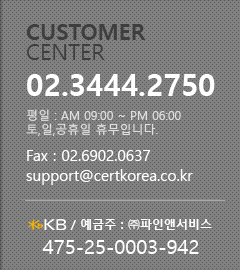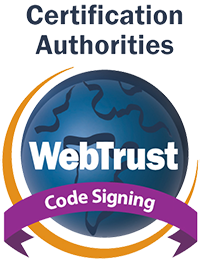> SSL / TLS인증서 > 설치가이드
설치가이드
- 관리자
- 16-09-02 17:32
- 29,293
[Weblogic] Weblogic SSL 설치 가이드
본문
1. 인증서 설치
1) Weblogic 콘솔 로그인
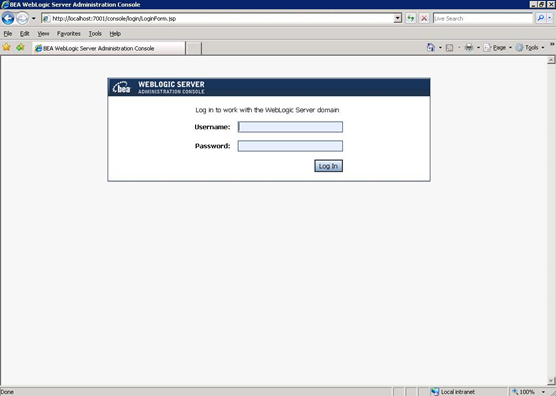
2) Environment > Servers 메뉴 클릭 후 인증서를 적용할 서버 목록을 클릭
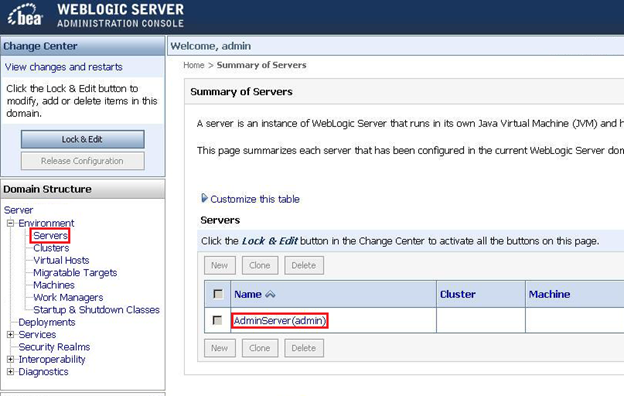
3) Lock & Edit 버튼 클릭
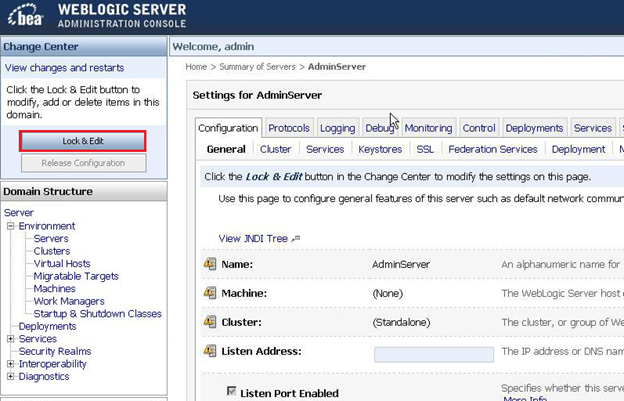
4) SSL Listen Port Enabled 항목을 체크하고 SSL Port 지정(Default : 443)
각 항목을 설정한 후 Save 버튼 클릭
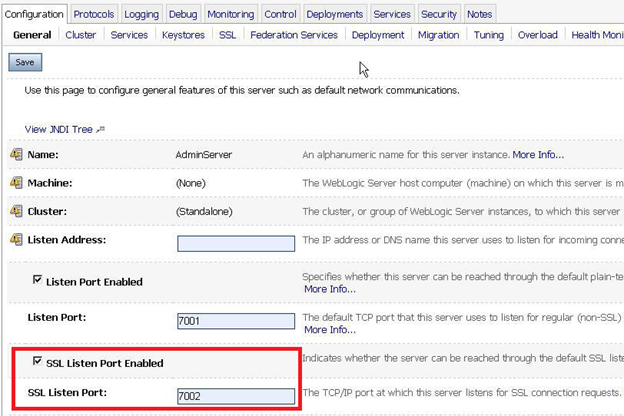
5) Configuration > Keystore 항목에서 ‘Custom Identity and Custom Trust’ 선택 후 인증서 파일명(.jks)및 패스워드 입력
각 항목을 설정한 후 Save 버튼 클릭
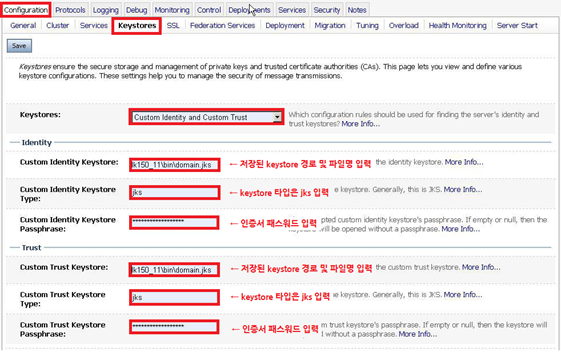
※ Weblogic 12c의 경우, ‘Custom Identity and JAVA Trust’ 로 선택해야 합니다.
6) Configuration > SSL 항목에서 keystore의 alias 및 패스워드 입력 (alias 기본값 : weblogic)
각 항목을 설정한 후 Save 버튼 클릭
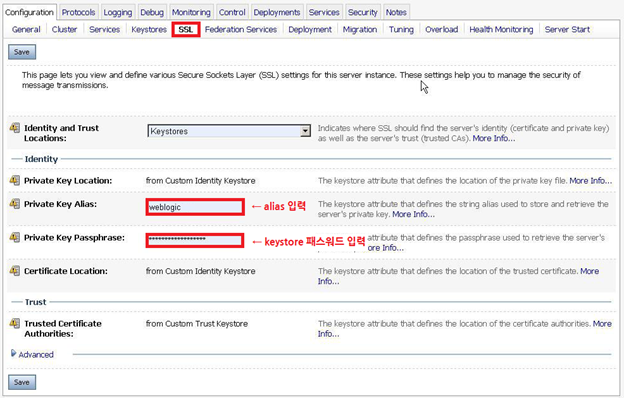
7) ‘Activate Changes’ 버튼을 클릭하여 변경사항 적용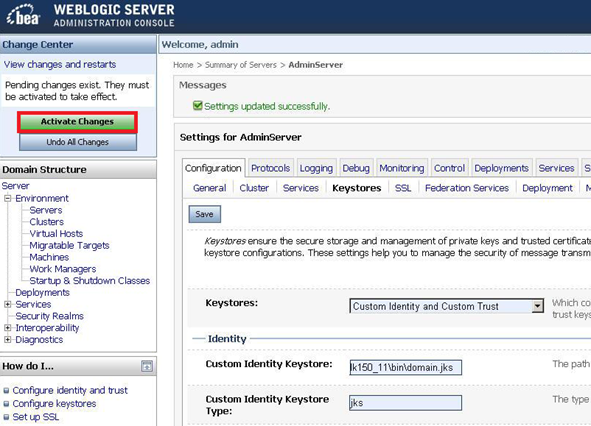
※ Weblogic 의 경우, 서비스 재시작 없이 인증서 반영됩니다.
위의 절차로 인증서가 반영되지 않을 경우, Weblogic 서비스 재시작 후 확인 부탁 드립니다.
2. 설치 확인
1) SSL 포트 확인
- 아래의 명령어로 SSL포트가 LISTEN 되는지 확인 합니다.

2) openssl 명령어로 확인
- 아래의 명령어를 이용해서 서버에서 인증서 적용 여부를 확인합니다.
openssl s_client -connect 127.0.0.1:443 | openssl x509 -noout -dates
※ 127.0.0.1 대신에 localhost 나 도메인을 입력하셔도 됩니다.
※ 443 외에 다른 포트로 설정하신 경우, 해당 포트번호로 확인하시기 바랍니다.
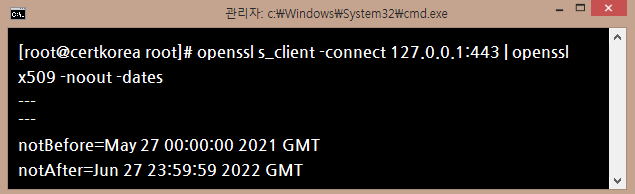
3) 브라우저 확인
- 서버 브라우저 및 외부망 브라우저에서 https://도메인:SSL포트 로 접속, 인증서 정보를 확인합니다.
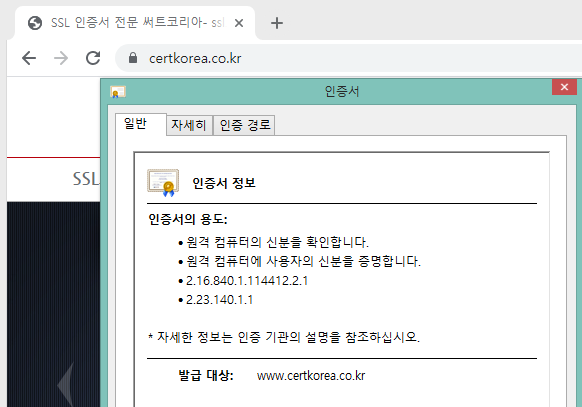
※ 설치관련 문의사항이나 오류가 있는 경우, 02-3444-2750 내선3번(기술문의) 로 연락 부탁 드립니다.